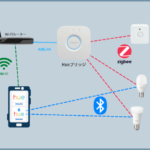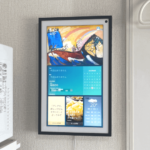こんにちは!スマートライト使用歴2年・スマートライトをこよなく愛するマギー(@tmacgy)です。
このブログではスマートライト・スマート電球を使って生活の質をちょっとだけよくする方法を紹介しています。
スマートライトはスマホから明るさやカラーを調整できる便利な照明器具です。
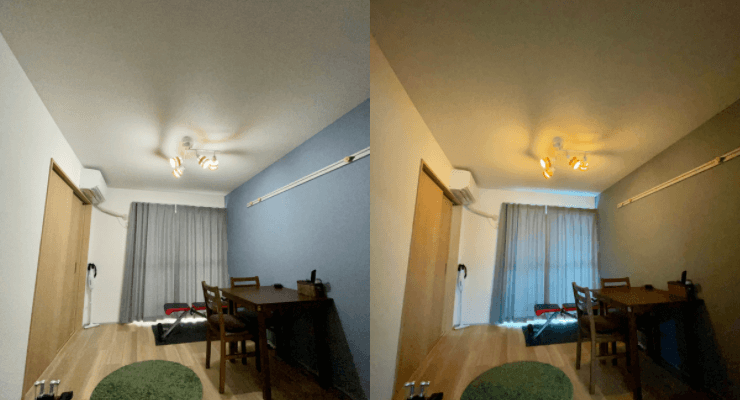
スマートライトは便利な一方で手動操作(壁スイッチ)との相性が悪いという一面もあります。
なぜならば壁スイッチ(主電源)からオフしてしまうとスマートライトに電源が供給されずスマホとライトが通信できなくなるからです。

ですので基本的には壁スイッチでは操作せず、スマホなどから操作する必要があります。
洗面所やキッチンで毎回スマホを開くのは面倒..

マギー
そんなときに便利なのがスマートライトを手動操作できるアクセサリです。
専用のアクセサリ類が豊富にあるPhilips Hueシリーズはとてもおすすめです。
≫Philips Hueシリーズについてはこちらの記事で紹介しています。
今回はHueの純正アクセサリのなかからPhilips Hue スマートボタンを紹介します。
この記事を読むとPhilips Hue スマートボタンで何ができるのか、良かったポイント・イマイチなポイントが分かります。
- オートメーションと手動操作のいいとこどりができる
- タイムスロットを細かく設定可能
- 2種類の台座で取り付け方法を選べる
- 時間ベースとシーンサイクルが両立できない
- 長押しの照度調整は使いづらい
結論からいうとPhilips Hue スマートボタンはオートメーションと手動操作のいいとこどりができる便利なアクセサリでした。
- 洗面所
- バスルーム
- トイレ
- キッチン
さっそくレビューしていきます。
目次
Hue スマートボタンのレビュー
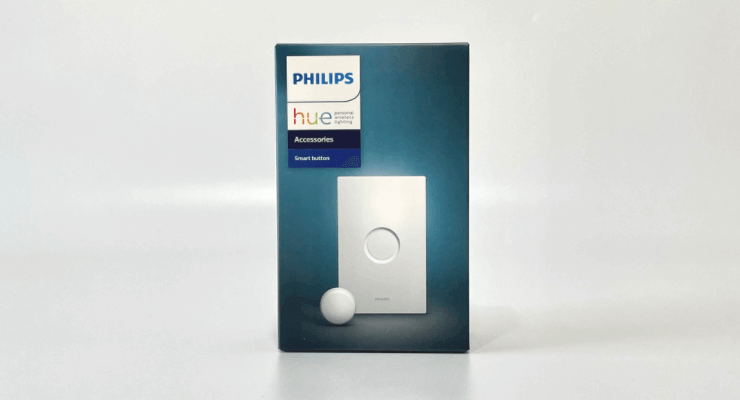
まずはHue スマートボタンがどんな製品なのかを簡単に紹介していきます。
- Hue 純正のアクセサリ
- ボタン一つのシンプルなデバイス
- ボタンを押す時間帯に応じたアクションを設定できる
- ボタンの長押しで明るさの微調整ができる
- 取り付けはマグネット、両面テープ、ネジ留めのなかから選べる
- 設定はHueアプリから
基本スペック
Hue スマートボタンの基本スペックは以下の通りです。
| サイズ | ボタン本体:直径32 mm, 高さ 14.5 mm 壁面プレート:幅 80 mm, 高さ 125 mm, 奥行 6 mm |
| 重さ | ボタン本体:13 g 壁面プレート:39 g |
| 電源方式 | ボタン電池 |
| 価格 | ¥2,750(Amazon) |
同梱品
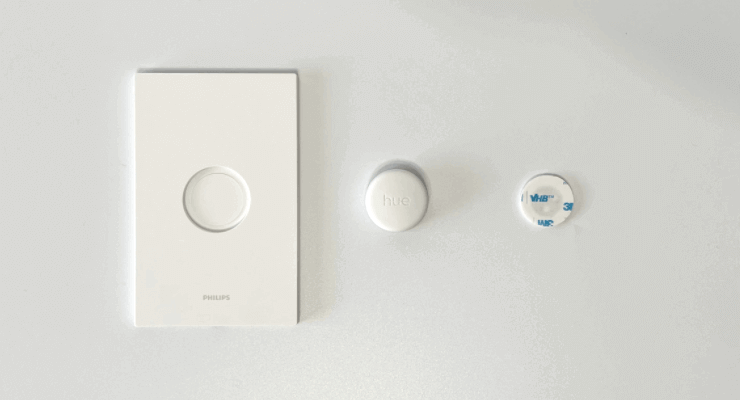
Hue スマートボタンには以下のものが含まれています。
- スマートボタン本体
- 壁面プレート
- 取り付け用の台座
スマートボタン
スマートボタンはその名の通りボタン型のデバイスです。本体を押すとライトの点灯・消灯ができます。

表面はシリコンのラバーで覆われていて、すべすべとした触り心地です。

スマートボタン本体は500円玉よりも一回り大きいサイズでした。

スマートボタンには磁石が内蔵されているので、磁石で取り付けが可能です。

壁面プレート
磁石のつかない場所には2種類の台座を使って取り付けができます。
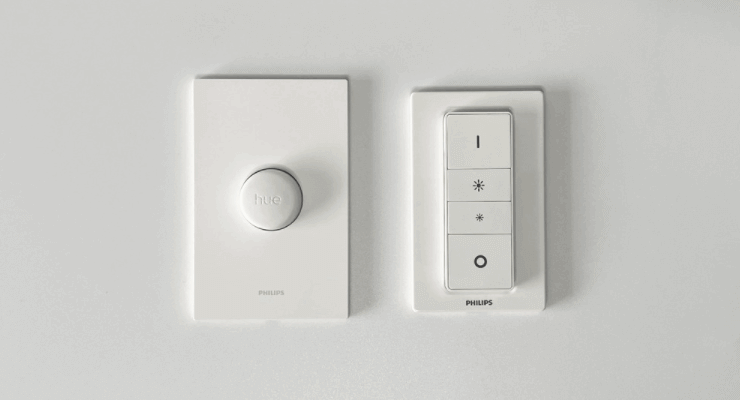
壁面プレートはHue Dimmer スイッチのプレートよりも一回り大きかったです。
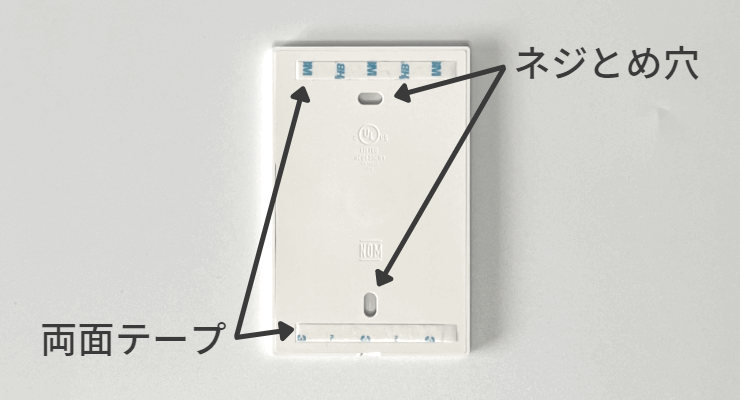
裏面に両面テープとねじ止めようの穴がありどちらかを使って壁に固定できます。
取り付け用台座
壁面プレートとは別で小さい台座も同梱されています。

この台座はスマートボタン本体よりも一回り小さいので、表から見たときにはスマートボタンしか見えなくなるのが特徴です。

取り付け用の台座は両面テープで設置が可能です。
最大の特徴は時間ベースの照明

Hue スマートボタンの最大の特徴は、押した時間帯に応じてライトのアクションが変わる時間ベースの照明です。
時間帯に応じて自分の好みのシーン(明るさ・色温度・カラー)を登録できるので、明るさは自動調整・ON/OFFは手動操作のライトが作成可能です。

マギー
オートメーションと手動操作のいいとこどりができるのでとても便利です!
シーンサイクル機能も使用可能
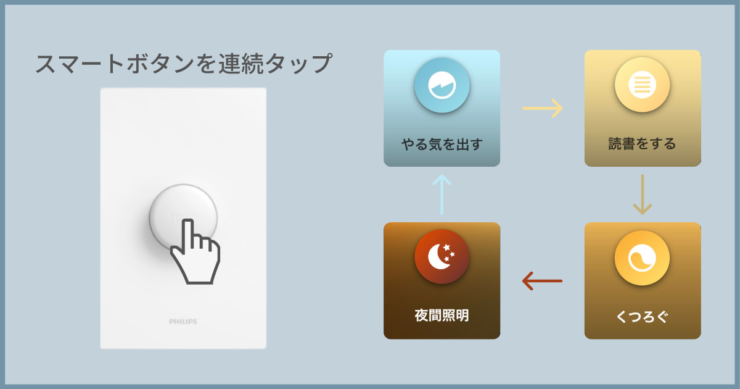
押した回数でシーンの変わるシーンサイクル機能も使用可能です。
この機能はHue Dimmer スイッチでも使用できます。
ボタンの長押しで明るさを微調整

Hue スマートボタンはボタンを長押しで明るさの微調整が可能です。
時間ベース機能やシーンサイクル機能を使ってあらかじめ設定した明るさにしたあと、ボタンの長押しで微調整をするといった使い方になります。
設定はアプリから
Hue スマートボタンはPhilips Hueの純正アクセサリなので、Philips Hueアプリから簡単に設定が可能です。
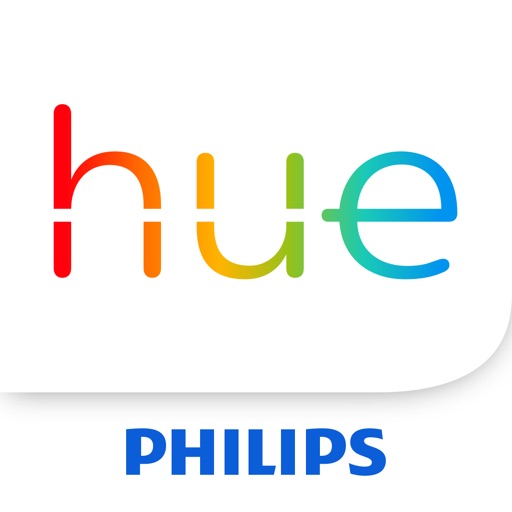
設定方法は以下で解説しています。
マギーさんによるHue-Smart-Button-PairingHue スマートボタンの良かった点
ここからは実際にHue スマートボタンを使用して良かった点を紹介します。
オートメーションと手動操作のいいとこ取りがとても便利
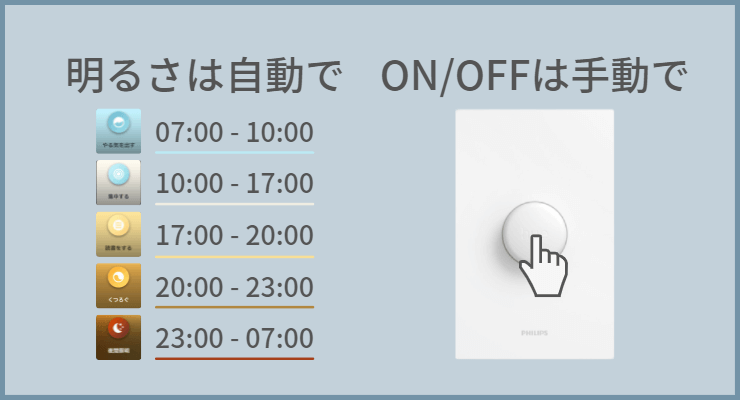
Hue スマートボタンは、オートメーションと手動操作のいいとこ取りがとても便利でした。
明るさは自動で設定・ON/OFFは手動でできるので、以下の様なこまめにスイッチをON/OFFする場所で大活躍します。
- 洗面所
- バスルーム
- トイレ
- キッチン

マギー
痒い所に手が届くまさにスマートなボタンです。
タイムスロットが細かく設定可能
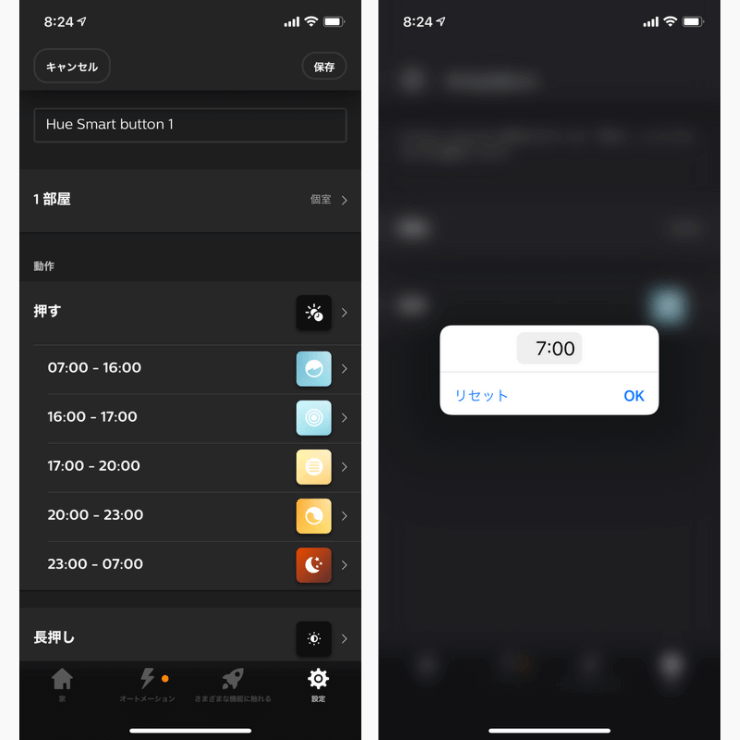
Hue スマートボタンでは24時間を5つのタイムスロットに分けて設定可能です。
タイムスロットの開始時刻は分単位で設定できるので、細かい調整ができます。

マギー
オートメーションするうえで、設定を細かく調整できるかどうかは大切なポイントです。
2種類の台座で取り付け方法が選べる
上述した通りHue スマートボタンには2種類の台座が付属しています。

壁スイッチとして目立つように設置したい場合には壁面プレートと一緒に使用するのがよいです。

ボタンをあまり主張させたくない場合は、小さい台座を使用すればOKです。
台座が2種類あるので様々なシーンに対応できるのが良かったです。
Hue スマートボタンのイマイチな点
ここからはHue スマートボタンを使ってみてイマイチだと感じたところを紹介します。
時間ベースとシーンサイクルは両立できない
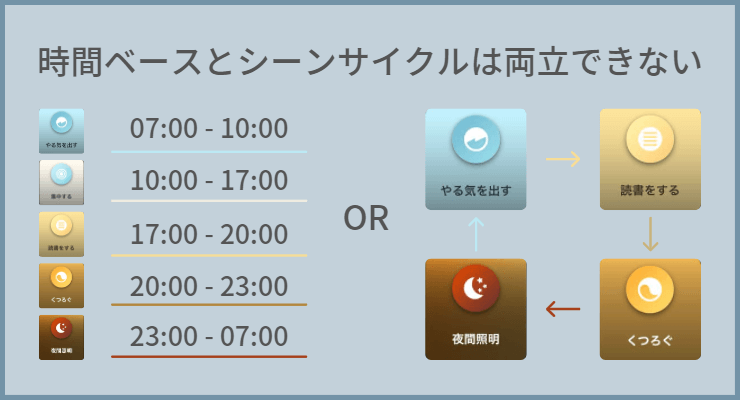
Hue スマートボタンには押した時刻で明るさを変えられる時間ベース機能とボタンを押した回数で明るさが変わるシーンサイクル機能があります。
この時間ベース機能とシーンサイクル機能はどちらかしか選択できません。
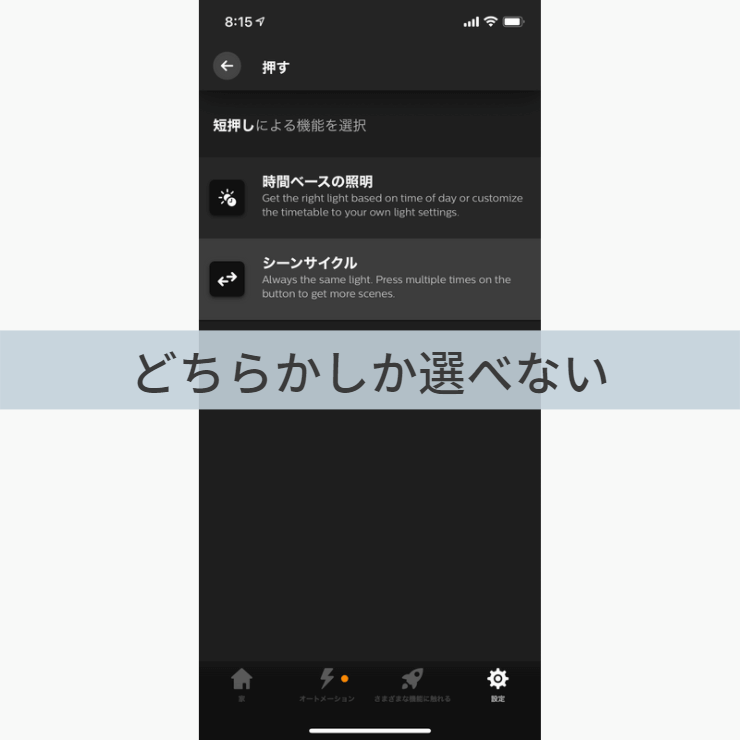
時間ベースで明るさを決めつつ、シーンサイクルで明るさを調整できればより便利だったと思います。
シーンサイクル機能はHue Dimmerスイッチでも使用できるので、シーンサイクル機能に興味があるのであればより汎用性の高いHue Dimmer スイッチの方がおすすめです。
≫Hue Dimmer スイッチについてはこちらの記事で解説しています。
長押しの照度調整がわかりづらい
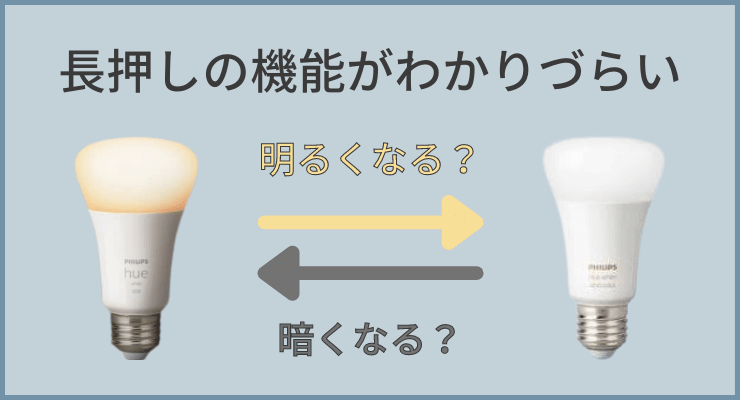
Hue スマートボタンではボタンを長押しして明るさを調整できます。
この長押し時ににライトが明るくなるか暗くなるかがわからないのが微妙に使いづらかったです。
試してみてわかったのですが、Hue スマートボタンを長押しすると前回長押ししたときとは逆向きに明るさが変わります。
ボタンを長押しするときに前回どっちの操作で使ったかは覚えていないので正直使いづらかったです。
慣れてしまえばそれなりに使えますが、長押しによる照度調整機能はあくまで補助用と考えた方がよさそうです。
Hue スマートボタンのレビューまとめ
今回はPhilips Hue スマートボタンについてレビューしてきました。
Hue スマートボタンの良かった点とイマイチな点は以下の通りです。
- オートメーションと手動操作のいいとこどりができる
- タイムスロットを細かく設定可能
- 2種類の台座で取り付け方法を選べる
- 時間ベースとシーンサイクルが両立できない
- 長押しの照度調整は使いづらい
スマートボタンの最大の特徴は押した時間帯に応じてライトの明るさが変わる時間ベースの照明です。
オートメーションと手動操作のいいとこどりができるので、こまめに電気をつけたり消したりするシーンでは重宝します。
一方でボタン一つのシンプルなデバイスなので、ライトの照度調整などには使いづらかったです。
時間ベース機能が不要であれば、汎用性の高いHue Dimmer スイッチもおすすめです。
≫Hue Dimmer スイッチについてはこちらの記事で解説しています。